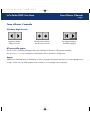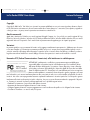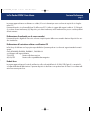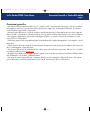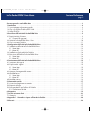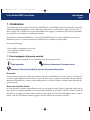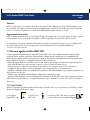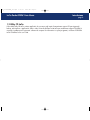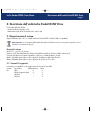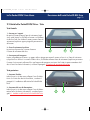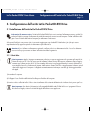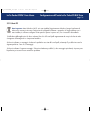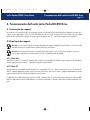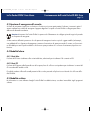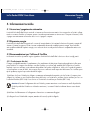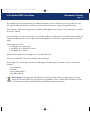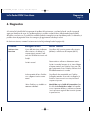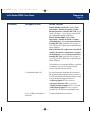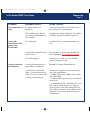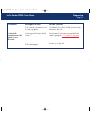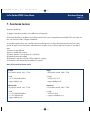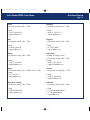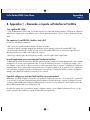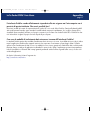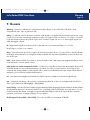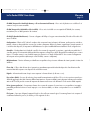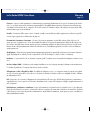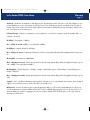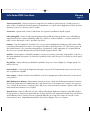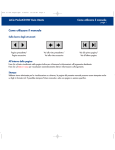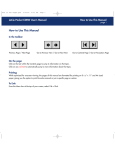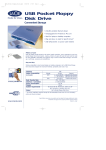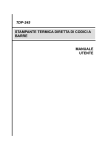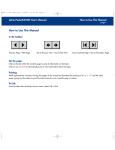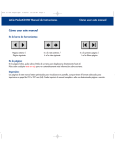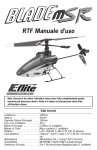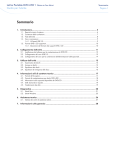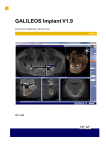Download pocket cdrw fw Manual
Transcript
How to Use Pages.qxd 3/12/03 4:31 PM Page 4 Come Utilizzare il Manuale LaCie Pocket CDRW Guía Utente page i Come utilizzare il manuale Sulla barra degli strumenti Pagina precedente/ Vai alla vista precedente / Vai alla prima pagina/ Pagina successiva Vai alla vista successiva Vai all'ultima pagina All'interno della pagina Fare clic sul testo visualizzato nella pagina Indice per richiamare le informazioni sull'argomento desiderato. Fare clic sul testo in rosso per visualizzare automaticamente ulteriori informazioni sull'argomento. Stampa Sebbene siano ottimizzate per la visualizzazione su schermo, le pagine del presente manuale possono essere stampate anche su fogli in formato A4. È possibile stampare l'intero manuale o solo una pagina o sezione specifica. UG_pocketCDRW_ita.qxd 3/13/03 8:16 AM Page 1 LaCie Pocket CDRW Guía Utente Sezione Preliminare page 1 Copyright Copyright © 2003 LaCie. Tutti i diritti sono riservati. La presente pubblicazione non può essere riprodotta, salvata su dispositivi di archiviazione né trasmessa in alcuna forma e tramite alcun mezzo elettronico o meccanico (fotocopiatrice, registratore o altro) per intero o in parte, senza la preventiva autorizzazione scritta di LaCie. Marchi commerciali Apple, Mac, Macintosh e FireWire sono marchi registrati di Apple Computer, Inc. Sony e iLink sono marchi registrati di Sony Electronics. Microsoft, Windows, Windows 98 SE, Windows Millennium Edition, Windows 2000 e Windows XP sono marchi registrati di Microsoft Corporation. Tutti i marchi citati nel presente manuale appartengono ai rispettivi proprietari. Variazioni La presente guida ha scopo puramente informativo ed è soggetta a cambiamenti senza preavviso. Sebbene questo documento sia stata compilato con la massima accuratezza possibile, LaCie non si assume alcuna responsabilità riguardo a errori o omissioni eventuali e all'impiego delle informazioni contenute. LaCie si riserva il diritto di modificare o rivedere il prodotto e la guida senza alcuna limitazione e senza l'obbligo di fornire alcun preavviso in merito a tali modifiche o revisioni. Normative FCC (Federal Communications Commission) sulle interferenze in radiofrequenza ATTENZIONE: cambiamenti o modifiche non espressamente approvati dalla parte responsabile della conformità ai requisiti sull'interferenza possono invalidare il diritto dell'utente all'utilizzo del dispositivo in questione. Questo dispositivo è stato collaudato ed è risultato conforme ai limiti stabiliti per i dispositivi digitali di Classe B ai sensi della Parte 15 delle Normative FCC. Questi limiti sono stati delineati per fornire una ragionevole protezione contro le interferenze dannose nelle installazioni commerciali. Questo dispositivo genera, impiega e può emettere onde radio e può causare interferenze dannose alle comunicazioni radio se non viene installato ed utilizzato secondo le istruzioni. Non viene comunque garantita l'assenza completa di interferenze in situazioni particolari. Se il dispositivo genera interferenze alla ricezione di trasmissioni radio o televisive, che possono essere rilevate accendendo e spegnendo il dispositivo, l'utente può cercare di risolvere il problema applicando una o più delle seguenti misure: • Cambiare l'orientamento o la posizione delle antenne riceventi. • Aumentare la distanza tra l'apparecchiatura e l'unità ricevente. • Collegare l'apparecchiatura a una presa appartenente a una linea diversa da quella a cui è collegata l'unità ricevente. • Consultare il rivenditore o un tecnico radio/TV esperto. LaCie PocketCD-RW Drive 300647 UG_pocketCDRW_ita.qxd 3/13/03 8:16 AM Page 2 LaCie Pocket CDRW Guía Utente Sezione Preliminare page 2 La presente apparecchiatura va utilizzata con schede I/O e cavi schermati per essere conforme ai requisiti di cui al regolamento FCC. Il presente dispositivo è conforme alla Parte 15 delle norme FCC. L'utilizzo è soggetto alle seguenti condizioni: (1) il dispositivo non deve causare interferenze; (2) il dispositivo può subire interferenze, anche interferenze che possono causare problemi di funzionamento. Dichiarazione di conformità con le norme canadesi Il presente dispositivo digitale di Classe A è conforme ai requisiti previsti dalle norme canadesi relative ai dispositivi che causano interferenze. Dichiarazione del costruttore relativa a certificazioni CE LaCie Group SA dichiara sotto la propria responsabilità che il presente prodotto è conforme ai seguenti standard normativi europei: Classe B EN60950, EN55022, EN50082-1, EN61000-3-2 con riferimento alle seguenti direttive: 73/23/CEE Direttiva sulla bassa tensione 89/336/CEE Direttiva sulla compatibilità elettromagnetica Prodotti laser La presente apparecchiatura è fornita di certificazione sulla conformità all'articolo 21 DHHS CFR Capitolo I, sottocapitolo J, con effetto dalla data di fabbricazione. Il presente dispositivo è classificato come prodotto laser di Classe I e non emette radiazioni laser esterne pericolose. UG_pocketCDRW_ita.qxd 3/13/03 8:16 AM Page 3 LaCie Pocket CDRW Guía Utente Sicurezza Generalle e Tutela della Salute page 3 Sicurezza generale e tutela della salute L'unità acquistata è munita di laser a semiconduttore classificato come prodotto laser di Classe I. Questo laser non è pericoloso se utilizzato nelle normali condizioni di impiego. Tuttavia, è consigliabile non collocare oggetti riflettenti sul sistema di caricamento dischi per evitare che questi possano deviare il raggio laser ed esporre i presenti a radiazioni laser. Rispettare sempre le precauzioni basilari sotto elencate per utilizzare l'unità LaCie in modo corretto e in condizioni di sicurezza. Il rispetto delle istruzioni indicate riduce il rischio di infortuni per sé e gli altri nonché di danni all'unità e alle altre attrezzature informatiche. Tali precauzioni sono elencate di seguito (non a titolo limitativo). Sicurezza e tutela della salute • Leggere attentamente la presente guida per l'utente e seguire le procedure corrette durante la messa in servizio dell'unità. • Evitare di guardare all'interno o di appoggiare la mano sopra il cassetto del DVD/CD (se aperto). Non guardare il laser a semiconduttore né direttamente né di riflesso mediante uno specchio, anche quando l'unità non è in funzione. L'esposizione della pelle o degli occhi al laser situato all'interno del masterizzatore può danneggiare la vista o causare infortuni di altro tipo. • Non aprire l'unità e non cercare di smontarla o modificarla. Non inserire oggetti metallici nell'unità per evitare rischi di scosse elettriche, incendio, corto circuiti o emissioni pericolose. L'unità non contiene componenti la cui manutenzione o riparazione può essere effettuata dall'utente. Se si riscontrano sintomi di malfunzionamento, fare ispezionare l'unità da personale LaCie qualificato. • Non lasciare l'unità esposta a pioggia né utilizzarla vicino ad acqua o in presenza di umidità. Non poggiare sull'unità contenitori con liquidi che possano schizzare sulle aperture in quanto si possono verificare scosse elettriche, corto circuiti, incendio e ferite. • Accertarsi che computer e l'unità abbiano la messa a terra per minimizzare i rischi di scossa elettrica. • Non ascoltare in cuffia a volume eccessivamente alto per periodi prolungati in quanto si può perdere o danneggiare l'udito. • Prima di ascoltare musica con l'unità, regolare il volume al minimo: onde sonore improvvise ad alto volume possono causare perdita o danni dell'udito. UG_pocketCDRW_ita.qxd 3/13/03 8:16 AM Page 4 LaCie Pocket CDRW Guía Utente Sicurezza Generalle e Tutela della Salute page 4 Precauzioni generiche • Non esporre l'unità a temperature inferiori a 5° C o superiori a 45° C per evitare che si danneggi o che il case si deformi. Non poggiare l'unità vicino a fonti di calore né lasciarla esposta ai raggi solari, anche attraverso la finestra. Non lasciare l'unità in ambienti troppo freddi o troppo umidi. • Staccare la spina dell'unità se, a causa di condizioni atmosferiche particolari, le linee elettriche possono essere colpite da fulmini e quando si prevede di non utilizzare l'unità per un lungo periodo A al fine di minimizzare i rischi di scosse elettriche. • Non poggiare oggetti pesanti sopra l'unità né maneggiare i pulsanti, i connettori e il cassetto di caricamento con forza eccessiva per non causare danni. • Posizionare sempre l'unità orizzontalmente prima di usarla altrimenti può cadere danneggiandosi e corrompendo o cancellando i dati. • Togliere sempre il disco dal cassetto di caricamento prima di trasportare l'unità, per evitare di cancellare i dati contenuti sul disco o di danneggiare i componenti interni. • Non forzare il meccanismo di caricamento dischi. I dischi vanno inseriti nell'unità senza forzare. Nel caso in cui si verifichi un problema, vedere la sezione Diagnostica. • Proteggere l'unità dalla polvere durante l'impiego e quando viene conservata. La polvere può accumularsi all'interno dell'unità, aumentando i rischi di danni o malfunzionamenti. • Non pulire le superfici esterne dell'unità con benzene, diluenti per vernici, detergenti o altri prodotti chimici. Tali sostanze possono deformare e scolorire il pannello anteriore e la scatola. Usare invece un panno soffice asciutto. UG_pocketCDRW_ita.qxd 3/13/03 8:16 AM Page 5 LaCie Pocket CDRW Guía Utente Sezione Preliminare page 5 Sicurezza generale e tutela della salute . . . . . . . . . . . . . . . . . . . . . . . . . . . . . . . . . . . . . . . . . . . . . . . . . . . . . . . . . .3 1. Introduzione . . . . . . . . . . . . . . . . . . . . . . . . . . . . . . . . . . . . . . . . . . . . . . . . . . . . . . . . . . . . . . . . . . . . . . . . . . . .6 1.1 Icone impiegate nel presente manuale . . . . . . . . . . . . . . . . . . . . . . . . . . . . . . . . . . . . . . . . . . . . . . . . . . . . . . . . .6 1.2 Che cosa significa FireWire/IEEE 1394? . . . . . . . . . . . . . . . . . . . . . . . . . . . . . . . . . . . . . . . . . . . . . . . . . . . . . . .7 1.3 Utility CD LaCie . . . . . . . . . . . . . . . . . . . . . . . . . . . . . . . . . . . . . . . . . . . . . . . . . . . . . . . . . . . . . . . . . . . . . . . . .8 2. Descrizione dell'unità LaCie PocketCD-RW Drive . . . . . . . . . . . . . . . . . . . . . . . . . . . . . . . . . . . . . . . . . . . . . . . . . .9 2.1 Requisiti minimi di sistema . . . . . . . . . . . . . . . . . . . . . . . . . . . . . . . . . . . . . . . . . . . . . . . . . . . . . . . . . . . . . . . . .9 2.1.1 Formati CD supportati . . . . . . . . . . . . . . . . . . . . . . . . . . . . . . . . . . . . . . . . . . . . . . . . . . . . . . . . . . . . . . . .9 2.2 Unità LaCie PocketCD-RW Drive - Viste . . . . . . . . . . . . . . . . . . . . . . . . . . . . . . . . . . . . . . . . . . . . . . . . . . . . . . .10 2.3 Cavi e connettori FireWire . . . . . . . . . . . . . . . . . . . . . . . . . . . . . . . . . . . . . . . . . . . . . . . . . . . . . . . . . . . . . . . .11 3. Configurazione dell'unità LaCie PocketCD-RW Drive . . . . . . . . . . . . . . . . . . . . . . . . . . . . . . . . . . . . . . . . . . . . . . .12 3.1 Installazione dell'unità LaCie PocketCD-RW Drive . . . . . . . . . . . . . . . . . . . . . . . . . . . . . . . . . . . . . . . . . . . . . . . .12 3.1.1 Utenti Mac . . . . . . . . . . . . . . . . . . . . . . . . . . . . . . . . . . . . . . . . . . . . . . . . . . . . . . . . . . . . . . . . . . . . . . .12 3.1.2 Utenti PC . . . . . . . . . . . . . . . . . . . . . . . . . . . . . . . . . . . . . . . . . . . . . . . . . . . . . . . . . . . . . . . . . . . . . . . .13 3.2 Installazione di più periferiche FireWire . . . . . . . . . . . . . . . . . . . . . . . . . . . . . . . . . . . . . . . . . . . . . . . . . . . . . .14 3.3 Rimozione dell'unità LaCie PocketCD-RW Drive . . . . . . . . . . . . . . . . . . . . . . . . . . . . . . . . . . . . . . . . . . . . . . . . .14 3.1.1 Utenti Mac . . . . . . . . . . . . . . . . . . . . . . . . . . . . . . . . . . . . . . . . . . . . . . . . . . . . . . . . . . . . . . . . . . . . . . .14 3.1.2 Utenti PC . . . . . . . . . . . . . . . . . . . . . . . . . . . . . . . . . . . . . . . . . . . . . . . . . . . . . . . . . . . . . . . . . . . . . . . .14 4. Funzionamento dell'unità LaCie PocketCD-RW Drive . . . . . . . . . . . . . . . . . . . . . . . . . . . . . . . . . . . . . . . . . . . . . . .15 4.1 Inserimento dei supporti . . . . . . . . . . . . . . . . . . . . . . . . . . . . . . . . . . . . . . . . . . . . . . . . . . . . . . . . . . . . . . . . . .15 4.2 Espulsione dei supporti . . . . . . . . . . . . . . . . . . . . . . . . . . . . . . . . . . . . . . . . . . . . . . . . . . . . . . . . . . . . . . . . . . .15 3.1.1 Utenti Mac . . . . . . . . . . . . . . . . . . . . . . . . . . . . . . . . . . . . . . . . . . . . . . . . . . . . . . . . . . . . . . . . . . . . . . .15 3.1.2 Utenti PC . . . . . . . . . . . . . . . . . . . . . . . . . . . . . . . . . . . . . . . . . . . . . . . . . . . . . . . . . . . . . . . . . . . . . . . .15 4.3 Apertura di emergenza del cassetto . . . . . . . . . . . . . . . . . . . . . . . . . . . . . . . . . . . . . . . . . . . . . . . . . . . . . . . . . .16 4.4 Modalità lettura . . . . . . . . . . . . . . . . . . . . . . . . . . . . . . . . . . . . . . . . . . . . . . . . . . . . . . . . . . . . . . . . . . . . . . . .16 3.1.1 Utenti Mac . . . . . . . . . . . . . . . . . . . . . . . . . . . . . . . . . . . . . . . . . . . . . . . . . . . . . . . . . . . . . . . . . . . . . . .16 3.1.2 Utenti PC . . . . . . . . . . . . . . . . . . . . . . . . . . . . . . . . . . . . . . . . . . . . . . . . . . . . . . . . . . . . . . . . . . . . . . . .16 4.5 Modalità scrittura . . . . . . . . . . . . . . . . . . . . . . . . . . . . . . . . . . . . . . . . . . . . . . . . . . . . . . . . . . . . . . . . . . . . . . .16 5. Informazioni tecniche . . . . . . . . . . . . . . . . . . . . . . . . . . . . . . . . . . . . . . . . . . . . . . . . . . . . . . . . . . . . . . . . . . . .17 5.1 Accensione/spegnimento automatico . . . . . . . . . . . . . . . . . . . . . . . . . . . . . . . . . . . . . . . . . . . . . . . . . . . . . . . . .17 5.2 Risparmio energia . . . . . . . . . . . . . . . . . . . . . . . . . . . . . . . . . . . . . . . . . . . . . . . . . . . . . . . . . . . . . . . . . . . . . .17 5.3 Raccomandazioni per l'utilizzo di FireWire . . . . . . . . . . . . . . . . . . . . . . . . . . . . . . . . . . . . . . . . . . . . . . . . . . . .17 5.3.1 Trasferimento dei dati . . . . . . . . . . . . . . . . . . . . . . . . . . . . . . . . . . . . . . . . . . . . . . . . . . . . . . . . . . . . . . . .17 6. Diagnostica . . . . . . . . . . . . . . . . . . . . . . . . . . . . . . . . . . . . . . . . . . . . . . . . . . . . . . . . . . . . . . . . . . . . . . . . . . .19 7. Servizio assistenza clienti . . . . . . . . . . . . . . . . . . . . . . . . . . . . . . . . . . . . . . . . . . . . . . . . . . . . . . . . . . . . . . . . . .23 7.1 Garanzia . . . . . . . . . . . . . . . . . . . . . . . . . . . . . . . . . . . . . . . . . . . . . . . . . . . . . . . . . . . . . . . . . . . . . . . . . . . .25 8. Appendice 1 – Domande e risposte sull'interfaccia FireWire . . . . . . . . . . . . . . . . . . . . . . . . . . . . . . . . . . . . . . . . .26 9. Glossario . . . . . . . . . . . . . . . . . . . . . . . . . . . . . . . . . . . . . . . . . . . . . . . . . . . . . . . . . . . . . . . . . . . . . . . . . . . . .28 UG_pocketCDRW_ita.qxd 3/13/03 8:16 AM Page 6 Introduzione LaCie Pocket CDRW Guía Utente page 6 1. Introduzione Congratulazioni per aver acquistato l'unità LaCie PocketCD-RW Drive. Questa elegante unità FireWire portatile ed esterna è stata specificatamente progettata per consentire agli utenti di masterizzare, in modo semplice e rapido, file audio, video e dati su supporti CD-R o CD-RW. Per assicurare una flessibilità anche maggiore, l'unità esterna LaCie è anche multi-piattaforma: può quindi essere utilizzata sia in ambiente PC che Mac. Grazie alla sua straordinaria flessibilità d'uso, l'unità LaCie PocketCD-RW Drive ha tutte le caratteristiche necessarie per diventare ben presto uno strumento essenziale per le attività di lavoro quotidiane e la gestione dati. La presente guida spiega: • Come installare correttamente la nuova unità • Come impostarla e metterla in funzione • Come utilizzarla 1.1 Icone impiegate nel presente manuale Le icone poste accanto ai paragrafi in corsivo identificano il tipo di informazione fornita. Nota importante Notizie o informazioni di carattere tecnico Attenzione! Questa icona indica la presenza di un potenziale pericolo. Precauzioni Osservare sempre le precauzioni di base per utilizzare l'unità LaCie PocketCD-RW Drive in modo corretto e in condizioni di sicurezza. Il rispetto delle istruzioni indicate riduce il rischio di infortuni per sé e gli altri nonché di danni all'unità e alle altre attrezzature informatiche. Per un elenco completo delle precauzioni, consultare il capitolo Sicurezza e tutela della salute del presente manuale Alcune note sul diritto d'autore La nuova unità LaCie consente di copiare file dati e audio in modo semplice e rapido. Tuttavia, è importante che gli utenti utilizzino questa tecnologia d'avanguardia in modo responsabile ed effettuino le copie di file su dischi CD nel pieno rispetto dei diritti d'autore. La maggior parte dei produttori software autorizza agli utenti muniti di licenza di effettuare una (1) copia di backup o di archivio del software acquistato. Leggere il contratto di licenza per informazioni specifiche. UG_pocketCDRW_ita.qxd 3/13/03 8:16 AM Page 7 LaCie Pocket CDRW Guía Utente Introduzione page 7 Garanzia LaCie e i propri fornitori non rispondono di perdite di dati durante l'utilizzo della presente unità né di altri problemi causati di conseguenza. Per maggiore sicurezza, è sempre consigliabile testare i supporti CD-R e CD-RW dopo averli masterizzati. LaCie e i suoi fornitori non garantiscono in alcun modo l'affidabilità dei supporti CD usati con l'unità. Aggiornamenti del manuale LaCie si impegna attivamente a fornire ai clienti manuali aggiornati ed esaurienti, con il costante obiettivo di offrire un formato di facile utilizzo che consenta all'utente di installare e utilizzare rapidamente le molte funzioni della nuova unità. Se il manuale non corrisponde esattamente alla configurazioni del prodotto acquistato, visitare il nostro sito Web per verificare la disponibilità di una versione più aggiornata. I manuali dei prodotti LaCie sono disponibili all'indirizzo: www.lacie.com/support/manuals 1.2 Che cosa significa FireWire/IEEE1394? FireWire rappresenta l'implementazione Apple dello standard IEEE 1394. Questo standard permette di trasferire grandi quantità di dati tra computer e periferiche a velocità elevate. L'elevata velocità di trasferimento e la compatibilità multipiattaforma fanno del bus seriale FireWire la soluzione ideale per le periferiche multimediali e ad alta velocità quali le videocamere digitali ed i dischi fissi. I vantaggi dell'interfaccia FireWire comprendono: • Interfaccia digitale: elimina la necessità di convertire i dati digitali in dati analogici per migliorare l'integrità del segnale. • Cavo seriale di dimensioni e spessore limitati: sostituisce le costose e voluminose interfacce in uso. • Facile da usare: non richiede l'uso di terminatori, ID di periferiche, viti o complesse operazioni di configurazione. • Collegabile a caldo (hot plug): consente di aggiungere e rimuovere le periferiche con il computer acceso. • Scalabile: lo standard FireWire viene utilizzato per le periferiche a 100, 200 e 400 Mb/s e può supportare periferiche con velocità diverse sullo stesso bus. • Flessibile: questo standard permette di effettuare collegamenti a catena e peer-to-peer. • Larghezza di banda elevata: questo standard garantisce la trasmissione di dati vitali in tempi ridotti e permette di utilizzare buffer di dimensioni più limitate (con conseguente riduzione di costi). Lo standard è noto anche con il nome di trasferimento dati isocrono. 1.2.1 Icone FireWire Queste icone permettono di identificare facilmente l'interfaccia FireWire. Tali icone sono riportate sui cavi FireWire e accanto alle porte di collegamento di alcuni computer. Icona FireWire (Apple IEEE 1394) Icona iLink (Sony IEEE 1394) cona DV (logo IEEE 1394 riportato soprattutto su telecamere e macchine fotografiche digitali) UG_pocketCDRW_ita.qxd 3/13/03 8:16 AM Page 8 LaCie Pocket CDRW Guía Utente Introduzione page 8 1.3 Utility CD LaCie Il disco delle utility CD LaCie contiene applicativi che consentono agli utenti di masterizzare supporti CD per esigenze di backup, archiviazione o applicazioni audio e video. Prima di utilizzare l'unità LaCie per masterizzare supporti CD-R/RW, è necessario installare questi componenti software nel computer. Per informazioni su questi programmi, consultare il CD-ROM LaCie CD Utilities fornito con l'unità. UG_pocketCDRW_ita.qxd 3/13/03 8:16 AM Page 9 LaCie Pocket CDRW Guía Utente Descrizione dell’unità PocketCD-RW Drive page 9 2. Descrizione dell'unità LaCie PocketCD-RW Drive Funzionalità dell'unità CD-RW • Archiviare album fotografici su CD • Masterizzazione di dischi CD-R/RW audio, video e dati 2.1 Requisiti minimi di sistema Requisiti hardware: Mac o PC con scheda interfaccia FireWire/IEEE 1394/iLink (SBP-2 compatibile) Nota Importante: se il connettore della scheda di interfaccia FireWire è a 4 pin, è necessario acquistare un cavo FireWire con connettori da 4/6 pin. Requisiti di sistema Mac OS 9.1 e 10.1.2 o più recente Windows 98 SE (Seconda Edizione), Windows Me (Millennium Edition), Windows 2000 o Windows XP Computer Intel Pentium 233 MHz compatibile o superiore; con RAM da almeno 32 MB Almeno 100 MB di spazio libero su disco rigido per l'installazione delle utility CD LaCie Almeno 800 MB di spazio libero su disco rigido per la copia di un CD su disco 2.1.1 Formati CD supportati L'unità LaCie è compatibile con la maggior parte dei formati CD più diffusi. Formato Tipo di disco Masterizzazione Lettura CD CD-R X X CD-RW (supporta AM2) X X CD-ROM -X CD-Extra -X UG_pocketCDRW_ita.qxd 3/13/03 8:16 AM Page 10 LaCie Pocket CDRW Guía Utente Descrizione dell’unità PocketCD-RW Drive page 10 2.2 Unità LaCie PocketCD-RW Drive - Viste Vista frontale 1 – Cassetto per i supporti Per aprire il cassetto premere il tasto di caricamento/espulsione, quindi inserire un CD/DVD nel cassetto con l'etichetta rivolta verso l'alto. Per chiudere il cassetto premere il tasto di caricamento/espulsione oppure spingere la parte anteriore del cassetto. 2 – Tasto di caricamento/espulsione La pressione di questo tasto consente di estrarre il cassetto di caricamento del disco. 1 2 3 3 – Foro apertura d'emergenza Inserire una graffetta per la carta o un oggetto simile e spingere per estrarre il cassetto nel caso in cui il tasto di caricamento/espulsione non funzioni. In normali condizioni d'uso, è sufficiente utilizzare il tasto di caricamento/espulsione per estrarre il cassetto. Se è necessario utilizzare il foro per l'apertura di emergenza, assicurarsi che l'unità sia spenta e attendere che il disco si fermi. Per ulteriori informazioni, consultare il paragrafo 4.3 Apertura di emergenza del cassetto. Vista posteriore 1 – Connettori FireWire Indica il punto in cui deve essere collegato il cavo FireWire fornito con l'unità. Per ulteriori informazioni, consultare il paragrafo 3.1 Installazione dell'unità LaCie PocketCD-RW Drive. 2 – Connettore del cavo di alimentazione Indica il punto in cui deve essere collegato il cavo di alimentazione LaCie. Per ulteriori informazioni, consultare il paragrafo 3.1 Installazione dell'unità LaCie PocketCD-RW Drive. 2 1 UG_pocketCDRW_ita.qxd 3/13/03 8:20 AM Page 11 Descrizione dell’unità PocketCD-RW Drive LaCie Pocket CDRW Guía Utente page 11 Vista laterale 1 - Scanalatura cavo Utilizzare questa scanalatura per avvolgere il cavo FireWire durante il trasporto dell'unità. 1 Vista inferiore 1 – Etichetta con numero di serie Riporta il numero di serie dell'unità LaCie. Annotare il numero di serie e conservarlo in un luogo sicuro, in quanto può essere necessario fornirlo qualora si richieda l'intervento del Servizio assistenza LaCie per problemi relativi alle prestazioni dell'unità. Il numero di serie può essere utile anche in caso di smarrimento o furto dell'unità. 2.3 Cavi e connettori FireWire Cavi FireWire Esistono tre tipi di cavi FireWire in commercio: da 6/4 pin, da 6/6 pin e da 4/4 pin. Le periferiche FireWire LaCie sono munite di cavo FireWire con connettori a 6 pin. Poiché la maggior parte dei computer portatili FireWire utilizza connettori FireWire da 4 pin, per collegare l'unità LaCie al portatile è necessario acquistare un cavo da 4/6 pin e un cavo di alimentazione opzionale LaCie(per ulteriori informazioni, consultare il paragrafo 3.1 Installazione dell'unità LaCie PocketCD-RW Drive – Informazioni di carattere tecnico). Nota Importante] Nota importante: se il cavo fornito con l'unità LaCie non è quello richiesto, rivolgersi al proprio fornitore di computer. UG_pocketCDRW_ita.qxd 3/13/03 8:20 AM Page 12 LaCie Pocket CDRW Guía Utente Configurazione dell’unità LaCie PocketCD-RW Drive page 12 3. Configurazione dell'unità LaCie PocketCD-RW Drive 3.1 Installazione dell'unità LaCie PocketCD-RW Drive Informazioni di carattere tecnico: l'unità LaCie PocketCD-RW Drive non è munita di alimentatore esterno, poiché l'interfaccia FireWire consente di alimentare le periferiche tramite la connessione del computer. È infatti sufficiente collegare il cavo FireWire dell'unità al computer per alimentare l'unità stessa. Se la porta FireWire è una porta a 4 pin, è necessario aggiungere una scheda PCI FireWire da 6 pin (che può essere acquistata da LaCie) oppure acquistare un alimentatore opzionale LaCie. Attenzione! Se si utilizza un alimentatore opzionale, verificare che sia un alimentatore LaCie. L'uso di un alimentatore non LaCie può provocare seri danni all'unità e annullare la garanzia. 3.1.1 Utenti Mac Nota importante: Apple si impegna costantemente a fornire un supporto aggiornato che consenta agli utenti di utilizzare le unità con OS 10.x. Per essere certi di utilizzare l'ultima versione del supporto, effettuare sempre l'aggiornamento per l'ultima versione di OS 10. Per accedere alle versioni e agli aggiornamenti più recenti, selezionare il menu Apple e fare clic su Preferenze di sistema. Nella sezione Sistema, fare clic su Aggiornamento software, quindi selezionare Aggiorna. Il computer si collegherà automaticamente a Internet per scaricare gli ultimi aggiornamenti da Apple. 1) Accendere il computer. 2) Collegare il cavo FireWire dell'unità LaCie alla porta FireWire del computer. 3) Inserire un disco nell'unità LaCie. Il disco viene visualizzato sulla scrivania del Macintosh a indicare che è pronto per l'uso. Nota importante: Per ulteriori informazioni sulla compatibilità delle unità CD-RW LaCie con i programmi iTunes e Disc Burner di Apple, visitare il sito Web di Apple all'indirizzo www.apple.com. UG_pocketCDRW_ita.qxd 3/13/03 8:20 AM Page 13 LaCie Pocket CDRW Guía Utente Configurazione dell’unità LaCie PocketCD-RW Drive page 13 3.1.2 Utenti PC 1) Accendere il computer. e attendere che la procedura di avvio sia terminata. 2) Collegare un'estremità del cavo FireWire all'unità e l'altra estremità ad una porta FireWire libera del PC. 3) Windows rileva la nuova periferica e carica il driver Microsoft nativo dell'unità LaCie. Se il driver non è stato caricato durante l'installazione iniziale di Windows, è possibile che sia necessario inserire il CD di installazione di Windows nell'unità CD/DVD-ROM. Una volta completata l'operazione, Windows può richiedere il riavvio del computer. 4) Aprire Risorse del computer sul desktop di Windows. Viene visualizzata la lettera associata all'unità con relativa icona. 5) Inserire un CD nell'unità per verificare se funziona correttamente. Se il CD viene installato (ossia se il suo nome è visibile), è possibile utilizzare l'unità CD-RW per effettuare operazioni di masterizzazione. 3.2 Installazione di più periferiche FireWire Lo standard FireWire consente di collegare fino a 63 periferiche allo stesso bus, con un massimo di 16 periferiche su ciascun ramo. Le periferiche FireWire possono essere collegate in catena e non necessitano di hub. È sufficiente collegare la prima periferica a una porta FireWire del computer, la seconda periferica all'altra porta FireWire della prima unità e così via, utilizzando i cavi forniti con le unità. 3.3 Rimozione dell'unità LaCie PocketCD-RW Drive Le periferiche FireWire esterne utilizzano una connessione "plug and play" che consentono di collegare e rimuovere le unità senza bisogno di spegnere il sistema. Per evitare possibili problemi, è consigliabile seguire le istruzioni riportate di seguito per rimuovere l'unità FireWire. 3.3.1 Utenti Mac È necessario disinstallare l'unità prima di scollegarla o spegnerla. Trascinare l'icona dell'unità CD-RW sull'icona del cestino. A questo punto, è possibile scollegare l'unità. UG_pocketCDRW_ita.qxd 3/13/03 8:20 AM Page 14 LaCie Pocket CDRW Guía Utente Configurazione dell’unità LaCie PocketCD-RW Drive page 14 3.3.2 Utenti PC Nota importante: Utenti Windows 98 SE: se è stato installato l'aggiornamento Windows Storage Supplement di Microsoft, è necessario rimuovere l'unità prima di scollegarla fisicamente o spegnerla. Se l'aggiornamento non è stato installato, è sufficiente scollegare l'unità quando è spenta. In questo caso, non è necessario disinstallarla. 1) Nella barra delle applicazioni (in basso a destra), fare clic sull'icona Espelli rappresentata da una piccola freccia verde sovrapposta sull'immagine di un componente hardware. 2) Viene visualizzato un messaggio che elenca le periferiche associate all'icona Espelli, ad esempio È possibile rimuovere la seguente periferica:. Fare clic sul messaggio. 3) Viene visualizzato il seguente messaggio: "Rimozione hardware possibile" (o altro messaggio equivalente). A questo punto la periferica può essere rimossa senza alcun problema. UG_pocketCDRW_ita.qxd 3/13/03 8:20 AM Page 15 LaCie Pocket CDRW Guía Utente Funzionamento dell’unità PocketCD-RW Drive page 15 4. Funzionamento dell'unità LaCie PocketCD-RW Drive 4.1 Inserimento dei supporti Per inserire un CD, premere il tasto di caricamento/espulsione sull'unità LaCie PocketCD-RW Drive. Appena il cassetto dei supporti si apre, appoggiarvi il CD con il lato dell'etichetta rivolto verso l'alto. Accertarsi che il CD sia stato collocato esattamente al centro del cassetto. Spingere il cassetto oppure premere il tasto di caricamento/espulsione per chiuderlo. 4.2 Espulsione dei supporti Attenzione! Non cercare di aprire il cassetto dell'unità né di togliere il DVD/CD mentre l'unità è in funzione e utilizzata dal computer, per evitare infortuni e danni all'unità o al computer. Attenzione! Non spostare l'unità con lo sportello del cassetto aperto o con un CD inserito, altrimenti si possono causare danni alla unità e/o ai dati contenuti nel CD e la garanzia perde di validità. 4.2.1 Utenti Mac Trascinare sul cestino l'icona del CD presente sulla scrivania. Il cassetto dell'unità CD-RW si apre. Estrarre il CD. Spingere il cassetto oppure premere il tasto di caricamento/espulsione per chiuderlo. 4.2.2 Utenti PC Premere il tasto di caricamento/espulsione dopo l'uso, accertandosi che non ci siano comunicazioni in corso tra l'unità CDRW e il computer. Appena il cassetto si apre, rimuovere il CD. Dopo aver rimosso il disco, spingere delicatamente il cassetto oppure premere il tasto di caricamento/espulsione per chiuderlo. In alternativa, è possibile selezionare anche Risorse del computer e fare clic con il pulsante destro del mouse sull'icona dell'unità CD. Selezionare l'opzione Espelli dal menu a comparsa visualizzato. Il cassetto si apre ed è possibile accedere ai supporti. UG_pocketCDRW_ita.qxd 3/13/03 8:20 AM Page 16 LaCie Pocket CDRW Guía Utente Funzionamento dell’unità PocketCD-RW Drive page 16 4.3 Apertura di emergenza del cassetto Se il tasto di caricamento/espulsione non funziona e l'unità non può essere gestita tramite il software, è necessario aprire il cassetto mediante la procedura di emergenza. Spegnere dapprima il computer e l'unità CD-RW e scollegare quest'ultima dalla rete di alimentazione elettrica. Attenzione! Accertarsi che l'unità CD-RW sia spenta e che l'alimentatore sia scollegato prima di eseguire la procedura di apertura di emergenza. Sul lato anteriore dell'unità è presente un foro di apertura di emergenza. Inserire un piccolo oggetto metallico (ad esempio, una graffetta) nel foro di apertura di emergenza e premere sul meccanismo di apertura manuale. Il contatto con il meccanismo dovrebbe provocare l'espulsione del disco. Ricorrere a questa procedura solo se il tasto di caricamento/espulsione non funziona. 4.4 Modalità lettura 4.4.1 Utenti Mac Il volume del CD viene visualizzato sulla scrivania del Mac; selezionarla per visualizzare i file contenuti nel CD. 4.4.2 Utenti PC Il volume del CD appare nella finestra Risorse del computer; fare clic sull'icona corrispondente per visualizzare i contenuti del CD e accedere alle cartelle e ai file. È possibile accedere ai file e alle cartelle presenti nel disco anche passando a Esplora risorse e facendo clic sull'icona dell'unità CD-ROM. 4.5 Modalità scrittura Per informazioni su come utilizzare al meglio l'unità CD-RW in modalità scrittura, consultare i manuali dei singoli programmi software. UG_pocketCDRW_ita.qxd 3/13/03 11:22 AM Page 17 LaCie Pocket CDRW Guía Utente Informazioni Tecniche page 17 5. Informazioni tecniche 5.1 Accensione/spegnimento automatico L'unità LaCie PocketCD-RW Drive è munita di un interruttore di accensione automatico. Ne consegue che se l'unità è collegata ad un connettore FireWire sul computer, questa si accende automaticamente se viene acceso il computer. Viceversa, l'unità si spegne automaticamente nel momento stesso in cui si spegne il computer. 5.2 Risparmio energia L'unità LaCie PocketCD-RW Drive gestisce il consumo di energia elettrica. Se è attivata la funzione di risparmio energia del sistema e il sistema la supporta, l'unità si arresta completamente durante la modalità risparmio energia. Dopo la disattivazione della modalità di risparmio energia, sono necessari alcuni secondi perché l'unità torni completamente attiva e sia accessibile. 5.3 Raccomandazioni per l'utilizzo di FireWire Le informazioni tecniche riportate di seguito riguardano l'unità LaCie PocketCD-RW e forniscono alcuni consigli pratici. 5.3.1 Trasferimento dei dati È sempre consigliabile attendere il completamento di un trasferimento di dati prima di aprire altre applicazioni sulla stessa porta FireWire. Sui computer che utilizzano controller FireWire non conformi agli standard OHCI (Open Host Controller Interface) si possono verificare occasionalmente dei problemi. Per le altre configurazioni, LaCie non è in grado di garantire un funzionamento corretto al 100%. Ne consegue che possono verificarsi arresti temporanei del sistema. Se si verifica questo tipo di problema, seguire la procedura descritta di seguito. 1) Verificare che il cavo FireWire sia collegato correttamente ad entrambe le estremità ossia che l'unità e il computer siano collegati. Se si utilizza un cavo FireWire diverso da quello fornito con l'unità LaCie, verificare che sia certificato per l'uso con lo standard FireWire (IEEE 1394). Il cavo fornito con l'unità LaCie è certificato per FireWire (IEEE 1394). Attenzione! Durante il collegamento dei cavi FireWire, prestare attenzione a non formare un anello di periferiche. Poiché le periferiche FireWire non richiedono terminatori, i connettori FireWire inutilizzati devono essere lasciati liberi. 2) Verificare che l'alimentatore e il collegamento di terra siano correttamente alloggiati. 3) Scollegare il cavo FireWire dal computer, attendere 30 secondi, quindi ricollegarlo. UG_pocketCDRW_ita.qxd 3/13/03 8:20 AM Page 18 LaCie Pocket CDRW Guía Utente Informazioni Tecniche page 18 4) Controllare la versione di Windows 98 SE installata nel computer. Le versioni di Windows 98 SE supportate sono le versioni a partire dalla 4.10.2222A. Per verificare il numero di versione è necessario eseguire il programma Sistema. 5) Per continuare, selezionare le seguenti opzioni nella barra delle applicazioni di Windows: Start > Impostazioni > Pannello di controllo > Sistema. Se l'unità FireWire non viene ancora rilevata o se si verificano problemi, controllare il tipo di controller FireWire installato nel computer. Per effettuare questo controllo, aprire la barra delle applicazioni di Windows e seguire la procedura descritta di seguito. 1) Fare doppio clic su Start: a- Fare doppio clic su Impostazioni b- Fare doppio clic su Pannello di Controllo c- Fare doppio clic su Sistema 2) Aprire Gestione periferiche e fare doppio clic su Controller IEEE 1394. 3) Il tipo di controller IEEE 1394 viene visualizzato sulla seconda riga. 4) Fare doppio clic su questa riga e prendere nota delle seguenti informazioni per comunicarle al servizio assistenza del rivenditore: • Tipo di periferica • Produttore • Versione dell'hardware • Stato della periferica Nota importante: Nota importante: Utenti Windows 98 SE: Microsoft ha rilasciato un aggiornamento per le periferiche di archiviazione IEEE 1394 per migliorare la compatibilità e ridurre i problemi di blocchi inattesi. Per ulteriori informazioni, consultare il sito Web di Microsoft all'indirizzo support.microsoft.com. UG_pocketCDRW_ita.qxd 3/13/03 8:20 AM Page 19 Diagnostica LaCie Pocket CDRW Guía Utente page 19 6. Diagnostica Se l'unità LaCie PocketCD-RW Drive presenta dei problemi di funzionamento, consultare la lista di controllo riportata di seguito per identificare la causa. Se il problema persiste, è possibile consultare l'elenco delle domande frequenti (FAQ) all'indirizzo www.lacie.com. È possibile che una delle domande contenga la risposta al problema specifico. In alternativa, è possibile visitare la pagina dei driver che contengono gli aggiornamenti software più recenti. Per ulteriore assistenza, contattare l'assistenza tecnica LaCie (per dettagli vedere la pagina 24). El Problema Interrogativi da Porsi Possibili Soluzioni L'unità non viene riconosciuta L'icona dell'unità viene visualizzata sulla scrivania o sul desktop (sui computer Mac è necessario verificare che il CD-ROM sia inserito nell'unità)? Controllare che l'icona sia presente sulla scrivania (del Mac) o nelle Risorse del computer (del PC). L'unità è accesa? Questa unità non utilizza un alimentatore esterno. L'unità si accende al momento in cui viene collegata al sistema tramite il cavo FireWire. Dopo aver collegato l'unità tramite il cavo FireWire, verificare che il LED dell'alimentazione si accenda. Le due estremità del cavo FireWire sono collegate e inserite correttamente? Controllare le due estremità del cavo FireWire. Scollegarle, attendere 10 secondi e ricollegarle. Se l'unità non viene ancora riconosciuta, riavviare il computer e riprovare. I driver FireWire sono installati correttamente e abilitati? Utenti di Mac: aprire Profilo del sistema Mac e fare clic sulla scheda Periferiche e volumi. Se la periferica non è presente nell'elenco, verificare nuovamente i cavi e provare a seguire le altre istruzioni riportate in questa sezione. UG_pocketCDRW_ita.qxd 3/13/03 8:20 AM Page 20 Diagnostica LaCie Pocket CDRW Guía Utente El Problema Interrogativi da Porsi page 20 Possibili Soluzioni Utenti di Windows 98 SE e ME: scegliere Start > Impostazioni > Pannello di controllo > Sistema > Gestione periferiche > Controller IEEE 1394, quindi fare clic sul segno "+" vicino all'icona del controller per visualizzare la periferica nell'elenco. Utenti di Windows 2000: scegliere Start > Impostazioni > Pannello di controllo > Sistema > scheda Hardware > pulsante Gestione periferiche > Controller IEEE 1394, quindi fare clic sul segno "+" vicino all'icona del controller per visualizzare la periferica nell'elenco. Utenti di Windows XP: scegliere Start > Pannello di controllo > Prestazioni e manutenzione > Sistema > scheda Hardware > pulsante Gestione periferiche > Controller IEEE 1394, quindi fare clic sul segno "+" vicino all'icona del controller per visualizzare la periferica nell'elenco. Se la periferica non è presente nell'elenco, verificare nuovamente i cavi e provare a seguire le altre istruzioni riportate in questa sezione. Si sta utilizzando Mac OS? Può essere necessario disattivare alcune estensioni del supporto di authoring Mac OS per consentire a Toast di controllare l'unità. Utilizzare Gestione estensioni per disattivare le seguenti estensioni: • Authoring Support v1.1.2 o successiva; • Disc Burner Extension v1.0.2 o successiva; • FireWire Authoring Support v1.1.2 o successiva; • USB Authoring Support v1.1.2 o successiva. La casella di controllo deve essere deselezionata. C'è un conflitto con altri driver o estensioni? Contattare l'Assistenza tecnica LaCie. UG_pocketCDRW_ita.qxd 3/13/03 9:19 AM Page 21 Diagnostica LaCie Pocket CDRW Guía Utente page 21 El Problema Interrogativi da Porsi Possibili Soluzioni Il cassetto dell'unità non si apre. Il computer utilizzato è un Macintosh? Trascinare l'icona del disco sull'icona del cestino. Il disco viene espulso automaticamente. Il blocco della funzione di espulsione è causato dalla presenza di altro software? Per effettuare la verifica, scollegare il cavo FireWire, ricollegarlo e premere il pulsante di espulsione. Il CD è già pieno? Controllare il CD e cercare di masterizzarne uno vuoto. L'unità CD-RW supporta il formato del CD inserito? Per informazioni sui formati supportati dall'unità, vedere il paragrafo 2.1.1 Formati CD supportati. Il CD è danneggiato? Esaminare con cura il disco. In caso di dubbio, provare a utilizzarne un altro. Il software di masterizzazione è stato installato correttamente? Reinstallare il software di masterizzazione. Si è verificato un underrun del buffer, o "sottofunzionamento del buffer", (cioè è stato interrotto il flusso di dati al masterizzatore)? Chiudere tutti i programmi in funzione durante la sessione di masterizzazione. • Scollegarsi dalla rete se collegati. Su Mac, disattivare il File Sharing. • Controllare che il proprio disco fisso sia sufficientemente veloce. • Se si masterizza da CD o DVD-ROM a CD, accertarsi che la velocità del dispositivo di origine sia idonea a fornire un flusso dati sufficiente all'unità LaCie. Ridurre la velocità di scrittura dell'unità LaCie utilizzando il menu corrispondente del software di masterizzazione. L'unità espelle automaticamente il CD quando si tenta di masterizzarlo. L'unità non masterizza i CD correttamente. UG_pocketCDRW_ita.qxd 3/13/03 9:19 AM Page 22 Diagnostica LaCie Pocket CDRW Guía Utente El Problema L'unità espelle automaticamente il CD quando si cerca di inserirlo. page 22 Interrogativi da Porsi Possibili Soluzioni Il CD scrivibile o riscrivibile è in cattivo stato o graffiato? Controllare il disco CD-R/ CD-RW e provare a masterizzare un altro CD. L'unità supporta il formato del CD inserito? Per informazioni sui formati supportati dall'unità, vedere il paragrafo 2.1.1 Formati CD supportati. Il CD è danneggiato? Provare con un altro CD. UG_pocketCDRW_ita.qxd 3/13/03 8:20 AM Page 23 Assistenza Tecnica LaCie Pocket CDRW Guía Utente page 23 7. Assistenza tecnica Operazioni preliminari 1) Leggere il manuale e prendere visione della sezione Diagnostica. 2) Tentare di identificare il problema. Se possibile, lasciare l'unità come unica periferica esterna della CPU e assicurarsi che tutti i cavi siano ben saldi e collegati correttamente. Se il problema persiste dopo aver controllato tutta la lista di diagnostica, rivolgersi all'assistenza tecnica LaCie ai numeri riportati di seguito. Prima di chiamare, sedersi davanti al computer acceso e tenere le seguenti informazioni a portata di mano: 1) Numero di serie dell'unità 2) Marca e modello del computer 3) Sistema operativo e versione (Mac OS o Windows) 4) Quantità di memoria installata 5) Informazioni sulle altre unità CD o DVD installate sul computer 6) Informazioni sulle altre periferiche installate sul computer Orari del Servizio di assistenza tecnica Australia • Da lunedì a venerdì, 9:30 – 17:30 Belgio • Da lunedì a venerdì, 9.00 – 17.00 Contatti • + 61 2 9669 6900 telefono • [email protected] Contatti • 32 (0) 2 639 14 71 • [email protected] LaCie Canada • Da lunedì a venerdì, 9:30 – 17:30 Danimarca • Da lunedì a venerdì, 9.00 – 17.00 Contatti • + 1 416 530 2545 telefono • + 1 416 530 2546 fax • [email protected] Contatti • 45 70 27 65 43 • [email protected] UG_pocketCDRW_ita.qxd 3/13/03 8:20 AM Page 24 Assistenza Tecnica LaCie Pocket CDRW Guía Utente page 24 Francia • Da lunedì a venerdì, 9.00 – 17.00 Germania • Da lunedì a venerdì, 9.00 – 17.00 Contatti • 33 (0) 1 69 32 84 23 • [email protected] Contatti • 49 (0) 211 30 121-111 • [email protected] Italia • Da lunedì a venerdì, 9.00 – 17.00 Giappone • Da lunedì a venerdì, 9.00 – 17.00 Contatti • 39 02 89 14 09 20 • [email protected] Contatti • 81 3 5733 2205 • [email protected] Olanda • Da lunedì a venerdì, 9.00 – 17.00 LaCie Nordic Finlandia, Norvegia e Svezia • Da lunedì a venerdì, 9.00 – 17.00 Contatti • 46 (0) 8 411 60 02 • [email protected] Contatti • 31 (0) 713 326 833 • [email protected] Spagna • Da lunedì a venerdì, 9.00 – 14.00 e 16.00 - 19.00 Contatti • 34 91 323 83 11 • [email protected] Svizzera • Da lunedì a venerdì, 09.00 – 17.30 Regno Unito e Irlanda • Da lunedì a venerdì, 9.00 – 17.00 LaCie USA • Da lunedì a venerdì, 6.00 – 18.00 Contatti • 44 (0) 20 7872 0872 • [email protected] Contatti • + 1 503-844-4503 telefono • + 1 503-844-4505 fax • [email protected] Contatti • 41 (0) 61 386 80 45 • [email protected] UG_pocketCDRW_ita.qxd 3/13/03 8:20 AM Page 25 LaCie Pocket CDRW Guía Utente Assistenza Tecnica page 25 7.1 Garanzia LaCie garantisce che l'unità è esente da difetti di materiali e lavorazione, in condizioni di utilizzo normali, per il periodo indicato nel certificato di garanzia. Qualora vengano notificati difetti durante il periodo di garanzia, LaCie provvederà, a sua discrezione, alla riparazione o alla sostituzione dell'unità LaCie PocketCD-RW Drive difettosa. La garanzia non è valida qualora: • l'unità venga impiegata o immagazzinata in condizioni anomale o sottoposta a interventi di manutenzioni impropri; • vengano effettuate riparazioni, modifiche o alterazioni non espressamente autorizzate per iscritto da LaCie; • l'unità sia stata oggetto di utilizzo o conservazione impropri, fulmini, guasti elettrici, danni o inadeguato confezionamento; • l'unità non venga installata correttamente; • l'etichetta con il numero di serie dell'unità venga danneggiata o rimossa; • il componente difettoso sia una parte di ricambio, ad esempio un cassetto e così via; • il sigillo di garanzia sul case dell'unità LaCie PocketCD-RW Drive è rotto. LaCie non risponde in nessuna circostanza di danni diretti, speciali o consequenziali quali (a scopo indicativo ma non limitativo) danni o perdita di beni o apparecchiature, perdita di utili o entrate, spese di sostituzione di beni o spese o disagi causati da interruzione di servizi. In nessuna circostanza il rimborso eventuale potrà superare il prezzo di acquisto dell'unità. Per richiedere interventi in garanzia, chiamare il servizio assistenza LaCie. Potrà essere necessario esibire scontrino di acquisto per comprovare che l'unità è in garanzia. Le unità restituite a LaCie devono essere accuratamente imballate nella confezione originale e inviate mediante corriere con spese prepagate. È possibile anche registrarsi gratuitamente al servizio di assistenza tecnica LaCie all'indirizzo www.lacie.com/register.htm UG_pocketCDRW_ita.qxd 3/13/03 8:20 AM Page 26 LaCie Pocket CDRW Guía Utente Appenddice page 26 8. Appendice 1 – Domande e risposte sull'interfaccia FireWire Cosa significa IEEE 1394? "1394" è l'abbreviazione di IEEE1394, il nome dato a questo bus seriale dalle elevate prestazioni. IEEE (Institute of Electrical and Electronic Engineers) è il nome dell'istituto tecnico che ha ideato tale standard; "1394" è il numero d'ordine di tale standard. Che rapporto c'è tra IEEE1394, FireWire, iLink e DV? Si riferiscono tutti alla stessa interfaccia. • IEEE 1394 è il nome dello standard, utilizzato nel settore informatico. • FireWire è il marchio impiegato da Apple per identificare i propri dispositivi conformi allo standard IEEE 1394. • iLink è il marchio utilizzato da Sony per i prodotti conformi allo standard IEEE1394: con iLink la tecnologia IEEE1394 diventa più facile e riconoscibile in tutto il settore dei computer. • DV è il logo usato dai video camcorder per la porta IEEE 1394: DV significa infatti "Digital Video". In quale applicazioni può essere impiegata l'interfaccia FireWire? Caratterizzata da velocità di trasferimento dati particolarmente elevate, l'interfaccia FireWire rappresenta la soluzione ideale per elettronica di consumo e per le periferiche video. È un tipo di interfaccia punto-punto: ciò significa, per esempio, che si può collegare un camcorder a un altro per ottenere una copia senza dover usare un computer – una periferica FireWire può infatti trasmettere dati a un'altra periferica senza passare per un computer (controllo host). In questo modo più computer possono condividere una periferica specifica. Le videocamere che incorporano un'interfaccia FireWire consentono di catturare immagini video digitali e di trasferirle sul computer a costi contenuti. È possibile collegare un'unità hard disk FireWire a un masterizzatore? Attualmente, è possibile collegare in cascata fino a 63 periferiche FireWire allo stesso bus, con un massimo di 16 periferiche su ciascun ramo. È sufficiente collegare la prima periferica alla porta FireWire del proprio computer e collegare il secondo connettore FireWire della periferica alla porta della periferica successiva e così via, utilizzando i cavi FireWire forniti. A differenza della topologia USB, non è richiesto alcun hub. Ricordare che quando due o più periferiche vengono collegate in catena, occorre collegare l'alimentatore fornito con i dispositivi, in quanto il bus FireWire non è grado di alimentare tutte le periferiche. UG_pocketCDRW_ita.qxd 3/13/03 8:20 AM Page 27 LaCie Pocket CDRW Guía Utente Appenddice page 27 L'interfaccia FireWire sembra effettivamente rispondente alle mie esigenze ma il mio computer non è provvisto di questa interfaccia. Che cosa è possibile fare? Quasi tutti i modelli più recenti di computer Macintosh e alcuni PC sono muniti di bus FireWire. Tuttavia, alla data di pubblicazione del presente manuale, questo standard si sta diffondendo sempre più rapidamente. Se si vogliono sfruttare le funzionalità di questo standard, verificare se sul proprio computer si può montare una scheda FireWire PCI o PCMCIA. Per ulteriori informazioni rivolgersi al proprio fornitore di prodotti per computer. Cosa sono le modalità di trasferimento dati asincrona e isocrona dell'interfaccia FireWire? Lo standard FireWire gestisce due modalità di trasferimento dati: asincrona e isocrona. La modalità asincrona è la più indicata per le applicazioni tradizionali a mappa di memoria che comportano il caricamento e il parcheggio di dati. FireWire gestisce inoltre il trasferimento di dati isocrono. La modalità isocrona, invece, garantisce il trasferimento dati a velocità predeterminate, fattore cruciale per le applicazioni multimediali. In questo modo, infatti, il trasferimento avviene ininterrottamente. Inoltre l'accessibilità su richiesta di dati in tempi garantiti permette di evitare l'utilizzo di grandi buffer costosi, di solito richiesti da tali applicazioni. Per ulteriori informazioni visitare il seguente sito: http://www.lacie.com/firewire UG_pocketCDRW_ita.qxd 3/13/03 8:20 AM Page 28 LaCie Pocket CDRW Guía Utente Glossario page 28 9. Glossario Authoring – Creazione, combinazione e configurazione di diversi file per un disco DVD video, DVD-ROM o audio. Comprende file audio, video, di grafica e di testo. Backup – (1) Indica la creazione di almeno un'ulteriore copia dei dati su una periferica di memorizzazione diversa (e sicura) in modo che possa essere eventualmente recuperata in seguito. (2) Copia di un file, una directory o un volume su una periferica di memorizzazione diversa da quella di origine che ne consenta il recupero nel caso in cui i dati originali vengano cancellati, danneggiati o distrutti. Bit – Rappresenta l'unità di misura più piccola di un dato elettronico e può essere equivalente a 1 o a 0. Otto bit equivalgono a un byte o a un carattere. Blocco – Una sezione molto piccola di un supporto di archiviazione costituito da uno o più settori. Il blocco identifica la quantità di spazio minima allocata su un'unità per l'archiviazione dei dati. Per impostazione predefinita, un settore di dati è costituito da 512 byte. Buffer – Area di memoria RAM che consente un accesso più rapido ai dati. I dati vengono parcheggiati nel buffer per essere inviati al dispositivo ricevente quando richiesto. Buffer Underrun (o sottofunzionamento del buffer) – Condizione in cui il buffer non ha più dati da trasmettere all'unità CD-R o DVD-RW durante una sessione di masterizzazione. La scrittura di un CD è un processo intensivo che richiede un flusso costante di dati. Questo problema si verifica quando il flusso inviato non è abbastanza veloce per riempire il buffer del masterizzatore e provoca l'interruzione della masterizzazione. Bus – Linee elettroniche impiegate per il trasferimento di dati tra processore, RAM e cavi di estensione (periferiche). Byte – Sequenza di cifre binarie o bit consecutivi, considerate equivalenti ad un'unità con una lunghezza di 8 bit. 8 bit formano 1 byte. Vedere anche MB (MegaByte) o GB (GigaByte). Cache/caching – Area di archiviazione elettronica (generalmente la RAM) utilizzata per la memorizzazione dei dati utilizzati da una periferica elettronica o meccanica (unità disco fisso, unità floppy, unità CD/DVD-ROM, cartucce a nastro e così via). L'archiviazione dei dati utilizzati con maggiore frequenza nella RAM migliora la velocità di risposta del disco durante le operazioni che richiedono un maggiore impiego di risorse del disco. CD-R (Compact Disc Recordable = CD scrivibile) – Disco ottico scrivibile con una capacità di 700 MB. UG_pocketCDRW_ita.qxd 3/13/03 8:20 AM Page 29 LaCie Pocket CDRW Guía Utente Glossario page 29 CD-ROM (Compact Disc Read Only Memory = CD a sola memoria di lettura) – Disco ottico di plastica non scrivibile e il cui contenuto non può essere cancellato. CD-RW (Compact Disc ReWritable = CD riscrivibile) – Disco ottico riscrivibile con una capacità di 700 MB, che consente, teoricamente, fino a 1000 operazioni di riscrittura. CD-XA (CD-Extended Architecture) – Formato sviluppato da Philips e Sony per memorizzare dati, file video e file audio sullo stesso CD-ROM. Configurazione - Riferito al PC: indica il complesso dei componenti interni ed esterni del sistema, quali memoria, unità disco, tastiera, schermo e altre periferiche come mouse, modem e stampante. Riferito al software, rappresenta il sistema operativo e i vari driver dei dispositivi, le impostazioni dell'hardware e le opzioni stabilite dall'utente mediante i file di configurazione. Controller – Scheda elettronica (scheda di controllo) che consente al computer di comunicare o gestire alcune periferiche. Il controller gestisce il funzionamento delle periferiche assegnate e collega il bus del PC alle periferiche mediante cavo a nastro interno. Il controller esterno è una scheda di espansione inserita in uno degli slot liberi del PC che consente il collegamento del computer ad una periferica (ad esempio unità CD-ROM, scanner o stampante). Multipiattaforma – Termine utilizzato per identificare una periferica che può essere utilizzata da sistemi operativi sia Mac che Windows. Flusso dati – Il flusso dati richiesto da un'operazione, generalmente per trasferire dati da dispositivi di archiviazione alla memoria RAM del computer o tra dispositivi di archiviazione stessi. Digitale – Informazione discreta che può essere espressa in formato binario (in bit zero o uno). Disc at Once (DAO) – Processo di authoring che prevede la masterizzazione del disco CD in un'unica sessione senza la possibilità di aggiungere altri dati al termine della masterizzazione. Questa modalità è particolarmente indicata per la masterizzazione di CD audio perché consente di impostare la distanza tra le tracce e di utilizzare il CD al massimo della capacità. Driver (gestore periferica) – Componente software che consente al computer di comunicare con una periferica. La maggior parte delle periferiche funziona in modo improprio o non funziona affatto, se i driver corrispondenti non sono installati sul computer. File System – Serve per collegare la mappa fisica di un disco alla sua struttura logica. Consente agli utenti e ai computer di visualizzare facilmente i percorsi, le directory e i file registrati sul disco. UG_pocketCDRW_ita.qxd 3/13/03 8:20 AM Page 30 LaCie Pocket CDRW Guía Utente Glossario page 30 Firmware – Istruzioni e dati permanenti o semipermanenti programmati direttamente nel circuito di una memoria di sola lettura o su un chip di memoria di sola lettura programmabile e cancellabile elettronicamente. Il firmware viene utilizzato per controllare il funzionamento di un computer o di un'unità a nastro. Il firmware è diverso dal software che viene salvato nella memoria RAM e può essere modificato. Cartella – Contenitore di file creato su disco. Creando cartelle e sottocartelle è possibile organizzare e ordinare i propri file in modo logico e gerarchico, facilitandone la gestione. Formattazione, formattare e formattato – Processo che serve per preparare un'unità alla scrittura di dati. Nel corso di questo processo, l'unità disco fisso scrive alcune delle informazioni sui supporti da masterizzare nelle aree (blocchi) pronte per ricevere i dati dell'utente. Questa operazione viene normalmente eseguita solo dal produttore poiché provoca la cancellazione di tutti i dati precedentemente salvati sull'unità disco fisso, Generalmente, gli utenti non hanno motivo di effettuare questa operazione. GB (Gigabyte) – Unità di misura generalmente impiegata per esprimere la capacità di archiviazione. Nonostante il termine "giga" equivalga ad un miliardo, l'unità corrisponde a 1.073.741.824 byte (o 1.024 x 1.024 x 1.024 byte). Hardware – I componenti fisici di un sistema di computer, quali il computer stesso e le periferiche (stampanti, modem, mouse ecc.). Host Bus Adapter (HBA) – Scheda a circuiti stampati installata su un microcomputer standard, utilizzata come interfaccia tra il controller di periferica e il computer. Denominato anche controller. Collegamento a caldo, collegabile a caldo – Possibilità di collegare un cavo o un connettore mentre il computer e la periferica sono in funzione senza alcun rischio di errori di sistema. Le interfacce FireWire e USB sono collegabili a caldo, a differenza dell'interfaccia SCSI. Hub - Dispositivo che consente il collegamento di varie periferiche sullo stesso bus. Gli hub attivi rigenerano e ritrasmettono i segnali attraverso il cavo e per far ciò richiedono alimentazione di corrente. Gli hub passivi collegano semplicemente tra loro vari componenti. Inizializzazione, inzializzare e inizializzato – Dopo la formattazione e la partizione di un'unità disco fisso (o di un'altra periferica di archiviazione) è necessario scrivere alcuni dati che consentano ai sistemi Mac e Windows di creare file e di salvare i dati. Questo processo viene denominato inizializzazione. Al pari della formattazione, anche questo processo cancella tutti i dati precedentemente salvati. UG_pocketCDRW_ita.qxd 3/13/03 8:20 AM Page 31 LaCie Pocket CDRW Guía Utente Glossario page 31 Interfaccia – Periferiche che trasmettono i dati del protocollo, le periferiche riceventi, la logica e i cavi che collegano un componente hardware a un altro; ad esempio un'unità disco fisso a una scheda di rete oppure una scheda di rete a un bus di sistema. Il protocollo contiene una serie di regole relative al funzionamento dell'interfaccia fisica; ad esempio: iniziare la lettura o la scrittura solo se l'unità è pronta. I/O (Input/Output) – Riferito a un'operazione, a un programma o a un'unità il cui compito è quello di immettere dati in un computer o di estrarli. Kb (Kilobit) – Equivalente a 1.000 bit. Kb/s – Kilobit al secondo. 480Kb/s sono equivalenti a 60KB/s. KB (Kilobyte) – Unità di dati pari a 1024 byte. KB/s – Kilobyte al secondo. Sistema per esprimere la velocità corrispondente alla quantità di megabyte trasmessi ogni secondo. Mb (Megabit) – Equivalente a 1.000.000 bit. Mb/s – Megabyte al secondo. Sistema per esprimere la velocità corrispondente alla quantità di megabyte trasmessi ogni secondo. 480Mb/s sono equivalenti a 60MB/s. MB (Megabyte) – Unità di dati pari a 1 kilobyte, o meglio 1.024 kilobyte, oppure 1.024 kilobyte x 1.024 kilobyte per un totale di 1.048.576. MB/s – Megabyte al secondo. Sistema per esprimere la velocità corrispondente alla quantità di megabyte trasmessi ogni secondo. Supporto – Disco o periferica utilizzati per memorizzare le informazioni su un sottosistema di archiviazione. Alcuni esempi di supporto sono le cartucce a nastro, i dischi CD e DVD o le unità disco fisso. Multisessione - Processo di authoring che consente di aggiungere dati su un CD in modo incrementale nel corso di più sessioni di masterizzazione. Questa modalità utilizza TAO con la possibilità di aggiungere dati nel corso di varie sessioni. Con questa modalità ogni volta che si aggiunge una sessione, vengono utilizzati circa 15 MB di spazio su disco per creare le informazioni sulla sessione. UG_pocketCDRW_ita.qxd 3/13/03 8:20 AM Page 32 LaCie Pocket CDRW Guía Utente Glossario page 32 Sistema operativo (OS) - Software che gestisce e assegna le risorse hardware, quali la memoria, l'ora del processore, lo spazio su disco e le periferiche. Il sistema operativo è la piattaforma su cui gira il software (applicazione). Alcuni dei sistemi operativi più comuni sono Windows, Mac OS e UNIX. Sovrascrivere – Operazione di scrittura su dati esistenti che comporta la cancellazione di quelli originali. Packet Writing (PW) – Processo di authoring estremamente utile per effettuare il backup dei dati, ma non utilizzabile per masterizzare CD audio. In questa modalità è possibile che si verifichi un underrun del buffer o "sottofunzionamento del buffer", poiché i dati vengono scritti in "pacchetti" di pochi KB. Partizione – Dopo la formattazione, l'unità disco fisso non può essere immediatamente utilizzata per l'archiviazione di file. L'unità deve essere infatti divisa in sezioni che contengono informazioni specifiche per Mac o PC e file. Questo processo di divisione dell'unità disco fisso viene denominata partizione. Una partizione, inoltre, rappresenta solo una parte dell'unità disco fisso e può contenere dati particolari archiviati da Silverlining oppure altri file o dati. Periferiche - Termine generico che identifica stampanti, scanner, mouse, tastiere, porte seriali, schede grafiche, unità disco e altri sistemi dipendenti dal computer. Per funzionare, le periferiche hanno spesso bisogno di un software di controllo specifico detto driver. Plug and Play – Termine utilizzato per identificare le periferiche che possono essere collegate e/o scollegate quando il sistema è in funzione. Porta, hardware – Componente di collegamento (ad esempio una porta SCSI) che permette al microprocessore di comunicare con periferiche compatibili. Porta, software – Indirizzo di memoria che identifica il circuito fisico impiegato per trasferire informazioni tra microprocessore e periferica. RAM (Random Access Memory) – Rappresenta la memoria ad accesso casuale che identifica genericamente la "memoria" del computer. Questa memoria è rappresentata da un chip di memoria a circuito integrato che consente a un microprocessore o controller di memorizzare o recuperare i dati. I dati possono essere archiviati e recuperati in qualsiasi ordine. Inoltre, tutte le aree di memorizzazione sono accessibili. Tempo di ricerca – Tempo (in millesimi di secondo o millisecondi) impiegato dalla testina di lettura/scrittura dell'unità disco fisso per spostarsi su una posizione specifica del disco. Il tempo di ricerca medio rappresenta la media di una serie di letture casuali effettuate sul disco. Il tempo di ricerca non dipende dalla CPU. Ne consegue che il tempo di ricerca di un'unità rimane sempre lo stesso, indipendentemente dal fatto che l'unità sia collegata o meno a un computer. UG_pocketCDRW_ita.qxd 3/13/03 8:20 AM Page 33 LaCie Pocket CDRW Guía Utente Glossario page 33 Session at Once (SAO) – Processo di authoring per CD simile al processo DAO, in cui tutti i dati vengono masterizzati nel corso di un'unica sessione. Il processo SAO consente anche di iniziare un'altra sessione e di effettuare in seguito la masterizzazione. Questa modalità consente un controllo maggiore del processo di registrazione rispetto alle modalità MiS, PW o TAO poiché, non essendo necessario creare intervalli tra un brano e l'altro, è possibile utilizzare più spazio su disco. Software – In poche parole, una serie di istruzioni per il computer. Una serie di istruzioni che eseguono una funzione particolare costituisce un programma. Ci sono due gruppi principali di software: il software di sistema (il sistema operativo quale Mac OS o Windows) che controlla il funzionamento del computer e il software applicativo (programmi come Word o Excel) che consente di eseguire funzioni quali l'elaborazione di testi, la creazione di fogli elettronici, la realizzazione di grafica ecc. Dispositivo di archiviazione/memorizzazione (storage) - Nei computer, i dispositivi in cui possono essere conservati i dati. I PC impiegano generalmente unità disco e supporti esterni (dischetti, CD-ROM, dischi magnetici e così via) per conservare permanentemente informazioni. Track at Once (TAO) – Processo di authoring per CD che prevede l’aggiunta si dati su una traccia alla volta e consente ulteriori aggiunte in momenti successivi. Il CD masterizzato, tuttavia, può essere letto esclusivamente nel registratore di CD fino a quando il disco non è finalizzato (ovvero non è possibile aggiungervi altri dati). Tra i brani viene inoltre inserito un intervallo di 2 secondi che alcuni lettori audio riproducono come un leggero crepitio. Velocità di trasferimento – Velocità alla quale l'unità invia e riceve dati al/dal controller. Le velocità di trasferimento per la lettura di dati dall'unità disco potrebbero non corrispondere a quella con cui i dati vengono scritti sull'unità disco fisso. Le velocità di trasferimento variano in funzione della CPU. Ciò significa che la velocità di trasferimento effettiva è sempre pari alla velocità dell'unità disco fisso più lenta del computer, indipendentemente dalla capacità dell'unità. UDF – Universal Disc Format, sviluppato da Optical Storage Technology Association (OSTA). Identifica un file system unico utilizzato per lo scambio di informazioni su computer. Questo file system è stato progettato per gestire i file di tutti gli altri file system più comuni (computer). Volume – Area di archiviazione installabile sul desktop. Il volume può essere costituito da una partizione del disco fisso, da un disco rimovible o da una cartuccia. Il volume viene generalmente misurato in Megabyte o Gygabyte. Utility – Software che esegue funzioni di manutenzione sul computer o sui suoi componenti, per esempio: programmi di backup, programmi per recuperare file e dati su disco, programmi per la formattazione di dischi ed editor di risorse.